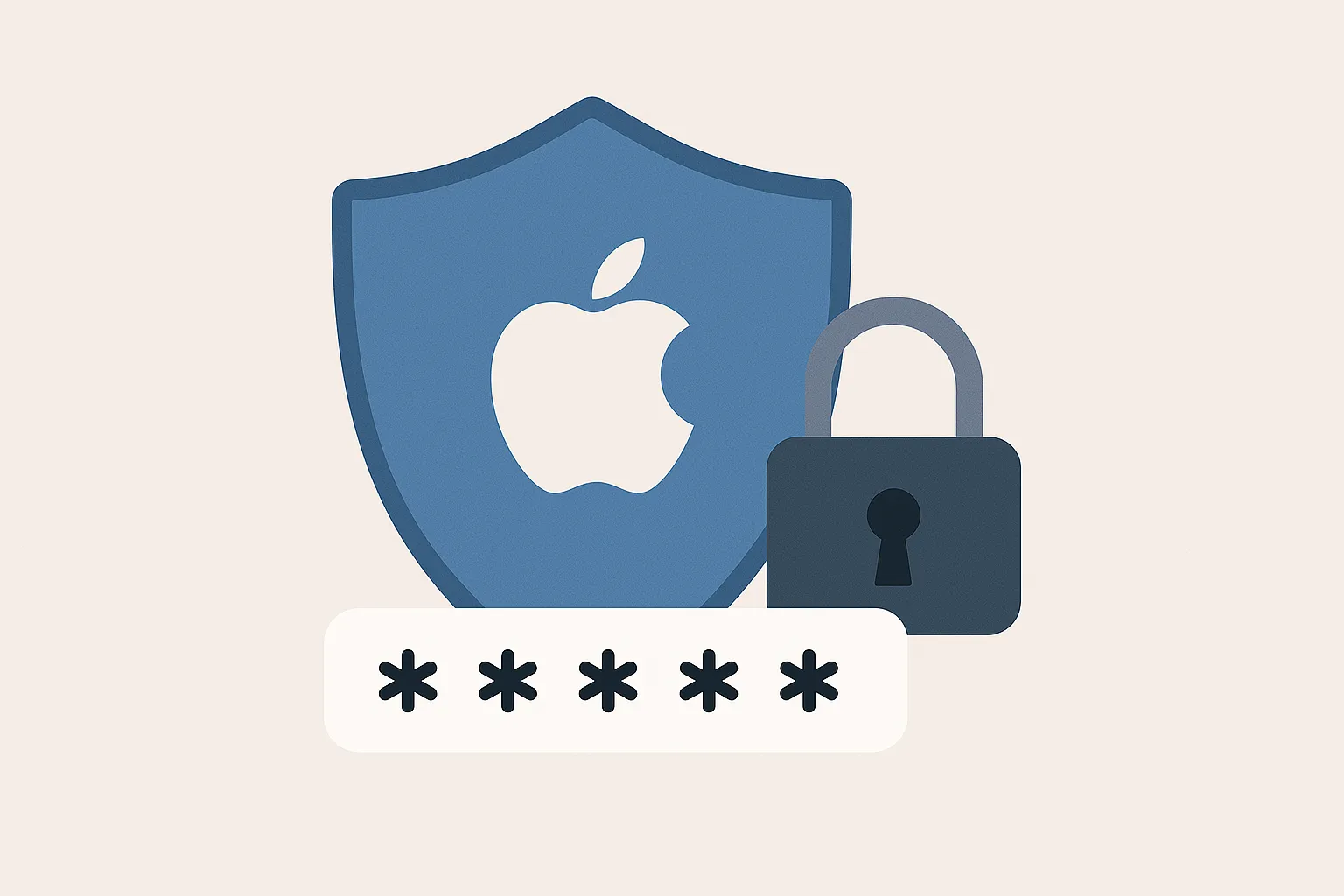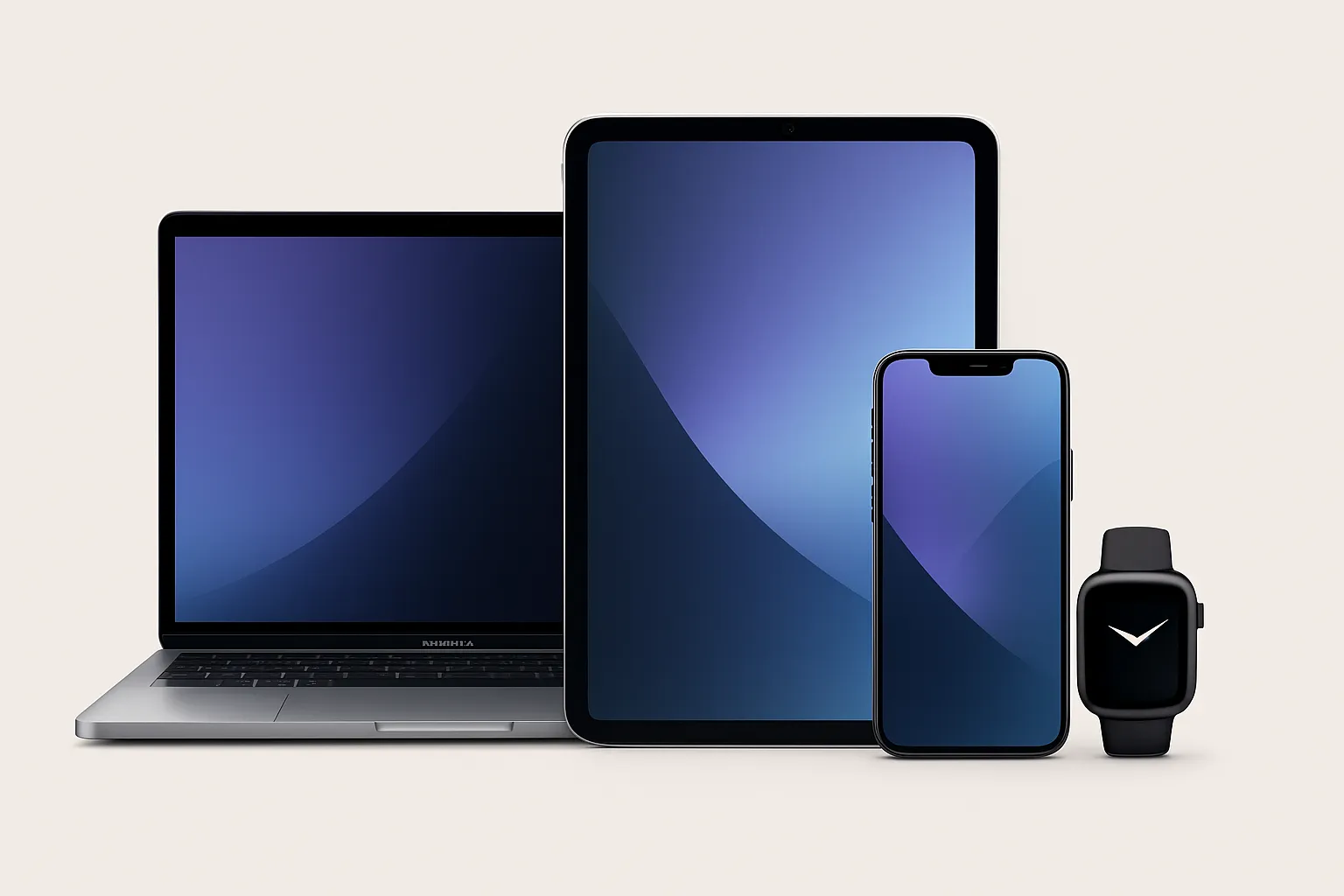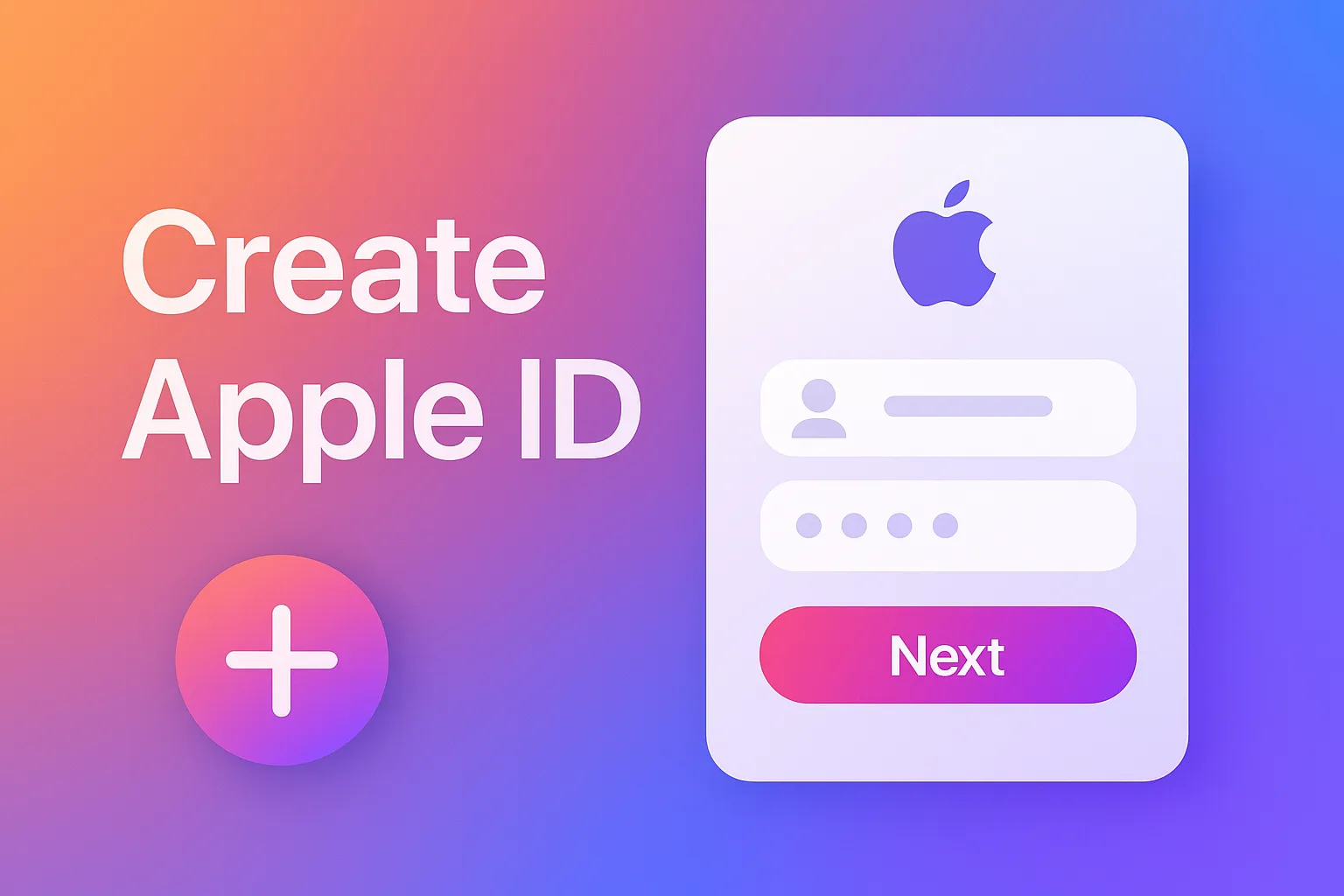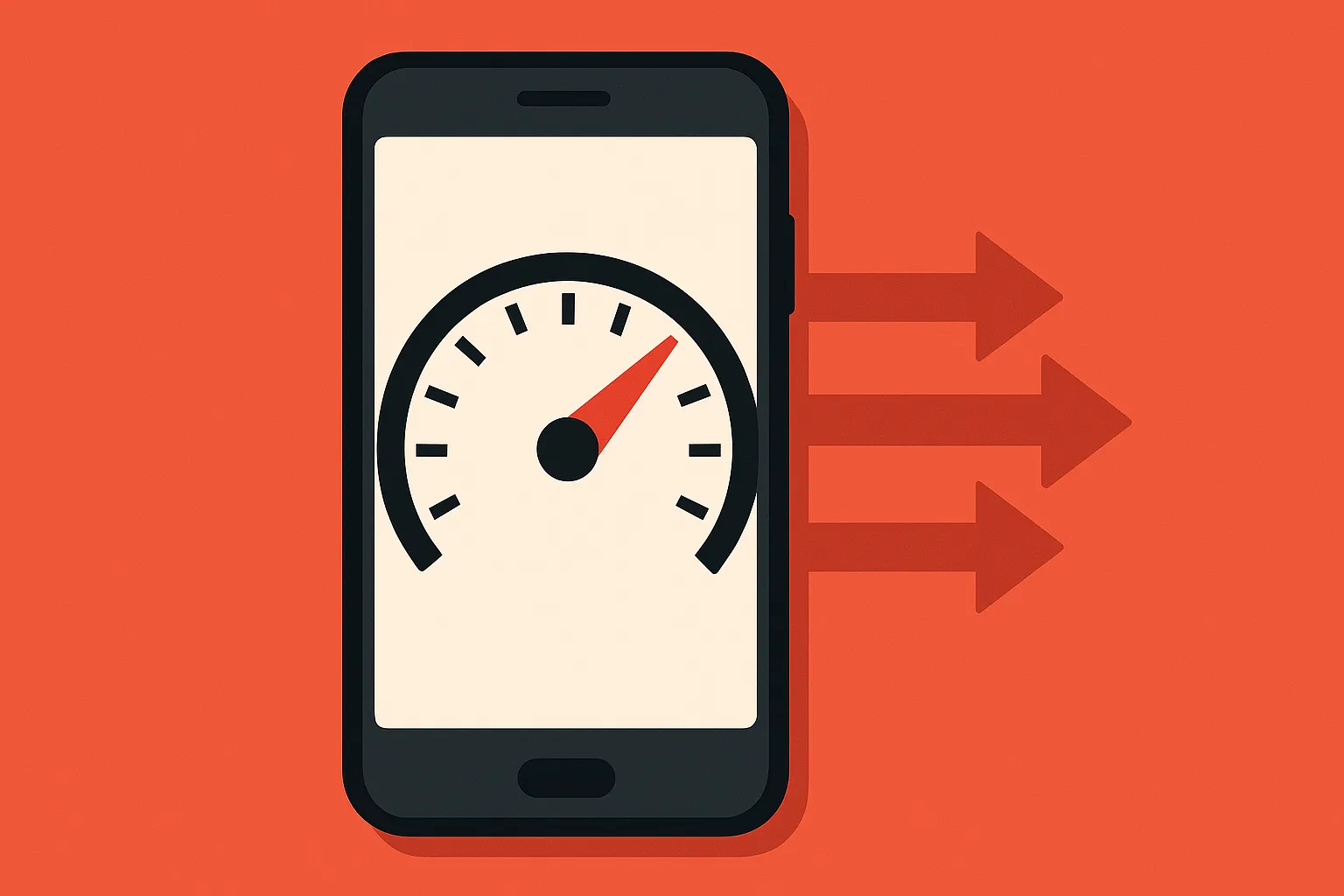فعالسازی احراز هویت دو مرحلهای
احراز هویت دو مرحلهای (2FA) یکی از مؤثرترین روشها برای افزایش امنیت حساب اپل شماست. با فعالسازی این ویژگی، حتی اگر کسی رمز عبور شما را بداند، بدون دسترسی به دستگاه مورد اعتماد یا کد تأیید، نمیتواند وارد حساب شود. در اینجا مراحل فعالسازی و مزایای آن را بررسی میکنیم:
- مرحله ۱: وارد حساب Apple ID خود در appleid.apple.com شوید.
- مرحله ۲: به بخش «امنیت» رفته و گزینه «احراز هویت دو مرحلهای» را انتخاب کنید.
- مرحله ۳: شماره تلفن معتبر را وارد کرده و کد تأیید ارسالشده را وارد نمایید.
مثال کاربردی: اگر فردی در کشوری دیگر سعی کند با رمز عبور شما وارد iCloud شود، سیستم یک کد تأیید به تلفن همراه شما ارسال میکند. بدون این کد، دسترسی غیرممکن خواهد بود.
پس از فعالسازی، هر بار که از دستگاه جدیدی وارد حساب میشوید، نیاز به وارد کردن رمز عبور و کد تأیید دارید. این لایه اضافی امنیت، از حساب شما در برابر حملات فیشینگ و هک محافظت میکند.
استفاده از رمز عبور قوی و منحصربهفرد
یکی از مهمترین اقدامات برای افزایش امنیت حساب اپل، انتخاب یک رمز عبور قوی و منحصربهفرد است. رمزهای عبور ضعیف یا تکراری، حساب شما را در معرض خطر هک و سوءاستفاده قرار میدهند. برای ایجاد یک رمز عبور امن، این نکات را رعایت کنید:
- ترکیب حروف، اعداد و نمادها: از ترکیب حروف بزرگ و کوچک، اعداد و کاراکترهای ویژه مانند @ یا استفاده کنید.
- طول مناسب: رمز عبور باید حداقل ۱۲ کاراکتر داشته باشد تا مقاومت آن افزایش یابد.
- عدم استفاده از اطلاعات شخصی: از نام، تاریخ تولد یا کلمات قابل حدس استفاده نکنید.
- منحصربهفرد بودن: برای حساب اپل خود رمزی انتخاب کنید که در سایر سرویسها استفاده نشده باشد.
مثال رمز عبور قوی:
ApPle@Secur1ty2024
این رمز شامل حروف بزرگ و کوچک، نمادها و اعداد است و بهراحتی قابل حدس زدن نیست.
همچنین، استفاده از مدیر رمز عبور (Password Manager) میتواند به شما کمک کند تا رمزهای پیچیده را به خاطر بسپارید و از تکرار آنها جلوگیری کنید. با رعایت این اصول، امنیت حساب اپل خود را بهطور چشمگیری افزایش خواهید داد.
بهروزرسانی منظم سیستمعامل و برنامهها
یکی از سادهترین و مؤثرترین روشها برای افزایش امنیت حساب اپل، بهروزرسانی منظم سیستمعامل و برنامههای نصبشده است. شرکت اپل بهطور مداوم وصلههای امنیتی را منتشر میکند تا آسیبپذیریهای احتمالی را برطرف کند. با نصب این بهروزرسانیها، خطر نفوذ هکرها و سوءاستفاده از حفرههای امنیتی کاهش مییابد.
- فعالسازی بهروزرسانی خودکار: در تنظیمات دستگاه، گزینهی بهروزرسانی خودکار را فعال کنید تا سیستمعامل و برنامهها همیشه بهروز بمانند.
- بررسی دستی: در صورت عدم استفاده از بهروزرسانی خودکار، هفتهای یکبار بخش تنظیمات > عمومی > بهروزرسانی نرمافزار را بررسی کنید.
- برنامههای شخص ثالث: اپلیکیشنهای نصبشده از اپ استور نیز باید بهطور منظم بهروز شوند تا از امنیت کامل برخوردار باشید.
مثال: در سال ۲۰۲۱، یک آسیبپذیری امنیتی در iMessage کشف شد که امکان دسترسی هکرها به دستگاههای آیفون را فراهم میکرد. اپل با انتشار بهروزرسانی iOS 14.8 این مشکل را برطرف کرد. کاربرانی که بهروزرسانی را نصب نکرده بودند، در معرض خطر قرار داشتند.
با رعایت این نکات ساده، میتوانید از حساب اپل خود در برابر تهدیدات امنیتی محافظت کنید و از آخرین ویژگیهای امنیتی بهرهمند شوید.
بررسی و مدیریت دستگاههای متصل
یکی از مهمترین اقدامات برای افزایش امنیت حساب اپل، نظارت بر دستگاههایی است که به حساب شما متصل هستند. هر دستگاهی که با Apple ID شما وارد میشود، میتواند به اطلاعات حساسی مانند عکسها، ایمیلها و حتی روشهای پرداخت دسترسی داشته باشد. بنابراین، بررسی منظم و حذف دستگاههای غیرضروری یا ناشناس، گامی کلیدی در محافظت از حریم خصوصی شماست.
- مرور دستگاههای متصل: به بخش Settings > [نام شما] > Devices بروید تا لیست تمام دستگاههای فعال را مشاهده کنید.
- حذف دستگاههای قدیمی: اگر دستگاههایی مانند آیفون یا مک قدیمی را دیگر استفاده نمیکنید، آنها را از لیست حذف کنید.
- هشدارهای امنیتی: در صورت ورود از دستگاه جدید، اپل اعلانی برای تأیید هویت ارسال میکند. این ویژگی را فعال نگه دارید.
مثال: اگر متوجه شدید دستگاهی با نام “iPhone 12 – تهران” به حساب شما متصل است، اما شما چنین دستگاهی ندارید، بلافاصله آن را حذف کرده و رمز عبور خود را تغییر دهید.
با مدیریت هوشمندانه دستگاههای متصل، احتمال سوءاستفاده از حساب اپل شما به شدت کاهش مییابد. این کار را حداقل هر ۳ ماه یکبار انجام دهید تا از امنیت حساب خود مطمئن شوید.
غیرفعال کردن دسترسی از طریق مرورگرهای ناامن
افزایش امنیت حساب اپل با محدود کردن دسترسی از طریق مرورگرهای ناامن، یکی از اقدامات ضروری برای جلوگیری از حملات سایبری است. برخی مرورگرهای قدیمی یا غیررسمی ممکن است آسیبپذیریهای امنیتی داشته باشند و هکرها از این ضعفها برای نفوذ به حساب کاربری شما سوءاستفاده کنند. با غیرفعال کردن این دسترسی، تنها مرورگرهای بهروز و ایمن قادر به ورود به حساب اپل شما خواهند بود.
- وارد حساب اپل خود در appleid.apple.com شوید.
- به بخش امنیت بروید و گزینه تنظیمات پیشرفته را انتخاب کنید.
- در قسمت دسترسی مرورگر، گزینه اجازه دسترسی فقط از مرورگرهای ایمن را فعال کنید.
مثال: اگر از مرورگر Internet Explorer نسخه قدیمی استفاده کنید، پس از فعال کردن این تنظیم، سیستم به شما اجازه ورود نخواهد داد و پیام خطای “مرورگر شما پشتیبانی نمیشود” نمایش داده میشود.
این روش علاوه بر کاهش خطر فیشینگ، از ورود افراد غیرمجاز از طریق دستگاههای ناشناس نیز جلوگیری میکند. برای امنیت بیشتر، حتماً از احراز هویت دو مرحلهای استفاده کنید.
محدود کردن اشتراکگذاری موقعیت مکانی
اشتراکگذاری موقعیت مکانی در دستگاههای اپل میتواند برای امنیت حساب شما خطرناک باشد. با محدود کردن این ویژگی، از حریم خصوصی خود محافظت کرده و احتمال سوءاستفاده را کاهش میدهید. در ادامه مراحل و نکات ضروری برای افزایش امنیت حساب اپل از طریق کنترل موقعیت مکانی ارائه شده است:
- غیرفعال کردن اشتراکگذاری موقعیت در تنظیمات: به بخش Settings > Privacy > Location Services بروید و دسترسی برنامهها را بررسی کنید.
- محدود کردن اشتراک موقعیت با مخاطبین: در Find My، گزینه Share My Location را خاموش کنید یا افراد مجاز را ویرایش نمایید.
- بهروزرسانی تنظیمات حریم خصوصی: از آخرین نسخه iOS استفاده کنید تا از قابلیتهای امنیتی جدید بهرهمند شوید.
مثال عملی: اگر نمیخواهید دوستانتان موقعیت شما را در Find My Friends ببینند، وارد برنامه شوید، روی پروفایل خود کلیک کرده و گزینه Stop Sharing My Location را انتخاب کنید.
با رعایت این نکات، کنترل بیشتری بر دادههای مکانی خود خواهید داشت و از حریم خصوصی خود در برابر دسترسیهای غیرمجاز محافظت میکنید.
فعالسازی قفل خودکار صفحه نمایش
یکی از سادهترین و مؤثرترین روشها برای افزایش امنیت حساب اپل، فعالسازی قفل خودکار صفحه نمایش است. این ویژگی از دسترسی غیرمجاز به دستگاه شما جلوگیری میکند و در صورت عدم استفاده، پس از مدت زمان مشخصی صفحه نمایش را قفل میکند. برای تنظیم این گزینه، مراحل زیر را دنبال کنید:
- به بخش Settings (تنظیمات) در دستگاه iOS خود بروید.
- گزینه Display & Brightness (نمایش و روشنایی) را انتخاب کنید.
- روی Auto-Lock (قفل خودکار) کلیک کنید.
- مدت زمان دلخواه (مانند 30 ثانیه، 1 دقیقه یا 5 دقیقه) را انتخاب کنید.
مثال عملی: اگر دستگاه شما در مکان عمومی رها شود و قفل خودکار روی 30 ثانیه تنظیم شده باشد، پس از این مدت، صفحه نمایش قفل شده و برای دسترسی مجدد نیاز به رمز عبور یا Face ID/Touch ID خواهد بود.
این تنظیمات نهتنها از حریم خصوصی شما محافظت میکند، بلکه مانع از سوءاستفاده از اطلاعات حساس مانند پیامها، ایمیلها یا برنامههای بانکی میشود. برای امنیت بیشتر، توصیه میشود زمان قفل خودکار را روی حداقل مقدار ممکن (مثلاً 30 ثانیه) تنظیم کنید.
مرور منظم فعالیتهای حساب
بررسی منظم فعالیتهای حساب اپل شما یکی از مؤثرترین روشها برای افزایش امنیت و شناسایی هرگونه فعالیت غیرمجاز است. با نظارت بر ورودها و تراکنشها، میتوانید از حریم خصوصی و اطلاعات حساس خود محافظت کنید. در ادامه نکات کلیدی برای این کار ارائه شده است:
- بررسی تاریخچه ورود: به بخش تنظیمات > نام شما > رمز عبور و امنیت بروید و دستگاههای متصل را بررسی کنید.
- کنترل خریدها: در App Store، به قسمت حساب کاربری رفته و تاریخچه خریدها را بازبینی کنید.
- اعلانهای امنیتی: اطمینان حاصل کنید که نوتیفیکیشنهای مربوط به ورودهای جدید فعال هستند.
مثال: اگر متوجه شدید دستگاهی ناشناس در تاریخ ۱۰ فروردین از کشور دیگری به حساب شما وارد شده، بلافاصله رمز عبور را تغییر دهید و دستگاه مشکوک را حذف کنید.
با انجام این اقدامات ساده اما حیاتی، میتوانید از حساب اپل خود در برابر دسترسیهای غیرمجاز محافظت کنید. این روشها به ویژه برای کاربرانی که از چندین دستگاه استفاده میکنند، ضروری است.
استفاده از Apple ID برای ورود به جای رمزهای ساده
امروزه، امنیت حسابهای کاربری به یکی از مهمترین دغدغههای کاربران تبدیل شده است. اپل با ارائه قابلیتهای پیشرفته مانند ورود با Apple ID، امنیت حسابهای کاربری را بهطور چشمگیری افزایش داده است. این روش نهتنها از رمزهای عبور ساده ایمنتر است، بلکه از تکنولوژیهای بیومتریک مانند Face ID و Touch ID نیز پشتیبانی میکند.
- کاهش خطر هک: رمزهای ساده بهراحتی قابل حدس زدن یا سرقت هستند، اما Apple ID از احراز هویت دو مرحلهای استفاده میکند.
- راحتی استفاده: با فعالسازی این ویژگی، دیگر نیازی به یادآوری رمزهای پیچیده ندارید.
- حفاظت از حریم خصوصی: اپل از اطلاعات شما محافظت میکند و دادهها را رمزنگاری مینماید.
مثال: اگر از سرویسهایی مانند iCloud یا App Store استفاده میکنید، میتوانید بهجای وارد کردن رمز عبور، از Face ID برای تأیید هویت خود استفاده کنید. این روش سریعتر و امنتر است.
برای فعالسازی این ویژگی، به بخش Settings > Apple ID > Password & Security بروید و گزینه Sign in with Apple را انتخاب کنید. با این کار، امنیت حساب شما بهصورت خودکار ارتقا مییابد.
سوالات متداول
1. چرا فعالسازی احراز هویت دو مرحلهای مهم است؟
احراز هویت دو مرحلهای امنیت حساب را افزایش میدهد و حتی اگر رمز عبور لو برود، دسترسی غیرمجاز سختتر میشود.
2. چگونه میتوانم دستگاههای متصل به حسابم را مدیریت کنم؟
در تنظیمات امنیتی حساب کاربری، میتوانید دستگاههای متصل را مشاهده و دستگاههای ناشناس را حذف کنید.
3. چرا باید از Apple ID برای ورود به جای رمزهای ساده استفاده کنم؟
Apple ID از روشهای امنیتی پیشرفته مانند بیومتریک استفاده میکند و نسبت به رمزهای ساده امنتر است.
4. چرا غیرفعال کردن دسترسی از طریق مرورگرهای ناامن ضروری است؟
مرورگرهای ناامن ممکن است آسیبپذیریهای امنیتی داشته باشند و خطر نفوذ به حساب را افزایش دهند.
5. چگونه بهروزرسانی منظم سیستمعامل و برنامهها به امنیت کمک میکند؟
بهروزرسانیها شامل اصلاحات امنیتی هستند که از سوءاستفاده از نقصهای قدیمی جلوگیری میکنند.
اگر در اجرای این تنظیمات یا رفع مشکلات امنیتی حساب خود به کمک نیاز دارید، تیم شاهین موبایل آماده ارائه راهنمایی تخصصی است.
به صفحه افزایش امنیت اپل آیدی در شاهین موبایل سر بزنید و امنیت حساب خود را تضمین کنید.